EXCEL表格怎么插入能直接打开的Word的文档
来源:网络收集 点击: 时间:2024-02-23【导读】:
想在EXCEL表格中插入可以直接打开的word文档,这样查看内容时只需打开表格即可,不用再去找word文档打开了,方便查看,那么该如何操作的呢,下面分享下具体操作步骤,供参考哈。品牌型号:戴尔7591系统版本:Windows10软件版本:excel2019方法/步骤1/8分步阅读 2/8
2/8 3/8
3/8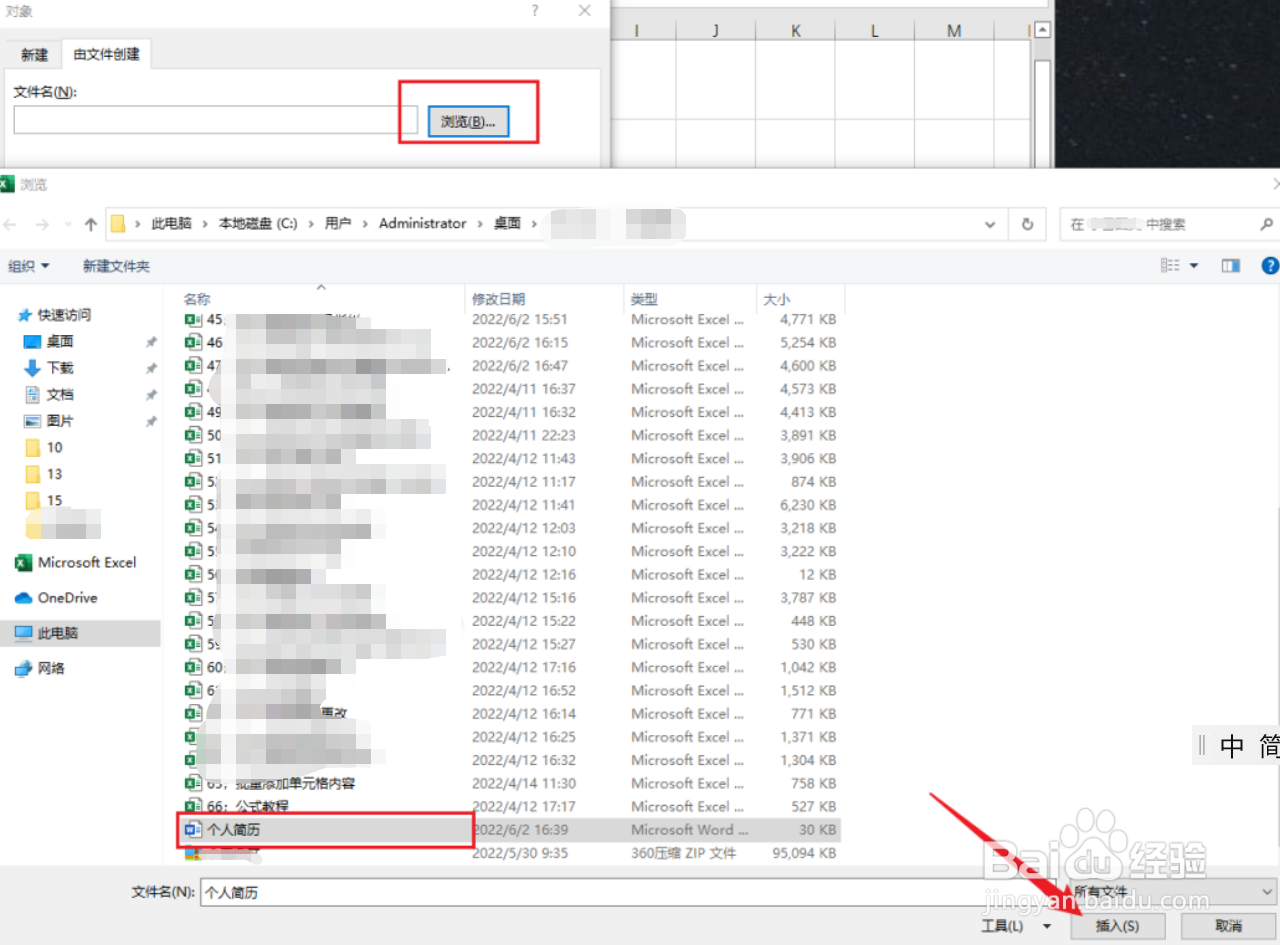 4/8
4/8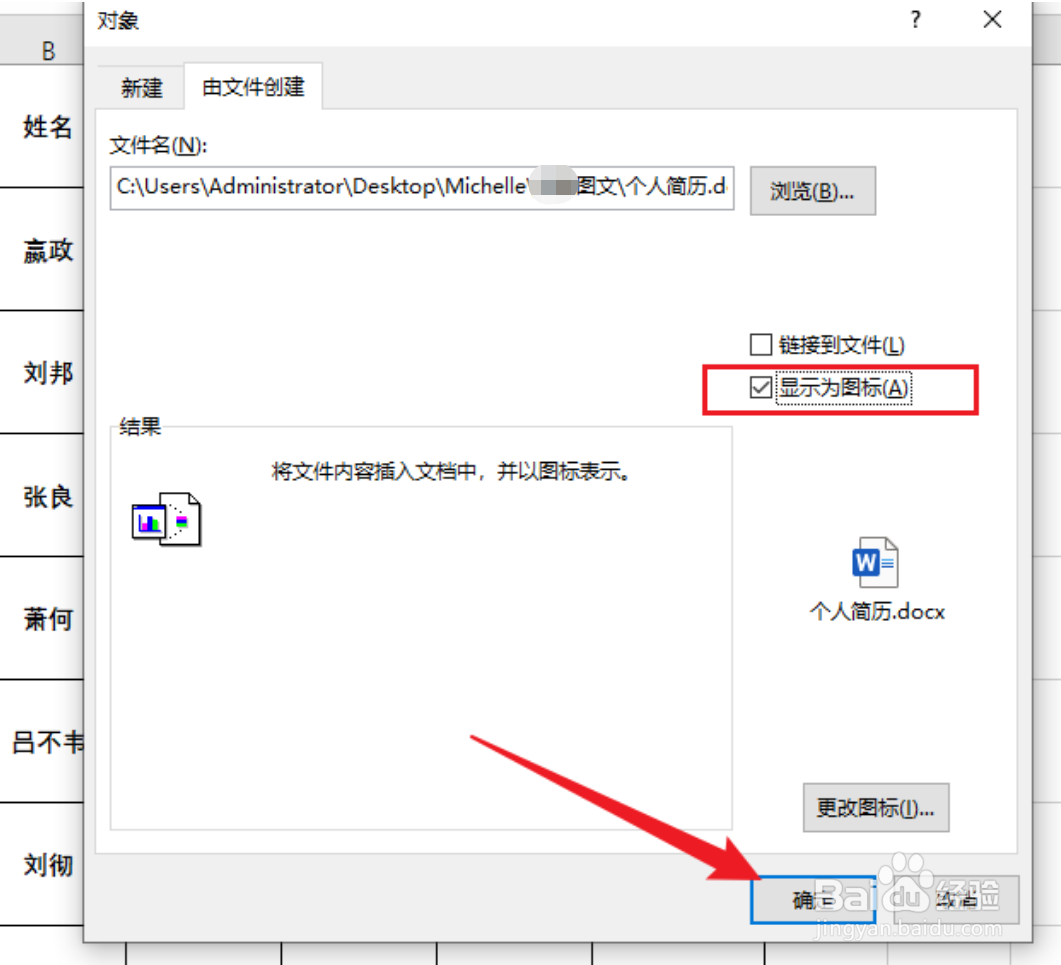 5/8
5/8 6/8
6/8 7/8
7/8 8/8
8/8 注意事项
注意事项
打开要插入Word文档的Excel表格,在菜单栏下点插入下面的文本,在文本下面选择对象。
 2/8
2/8在弹出的对象对话框中,选择由文件创建。
 3/8
3/8在文件名下面点浏览,选择要插入的Word文档,然后点插入。
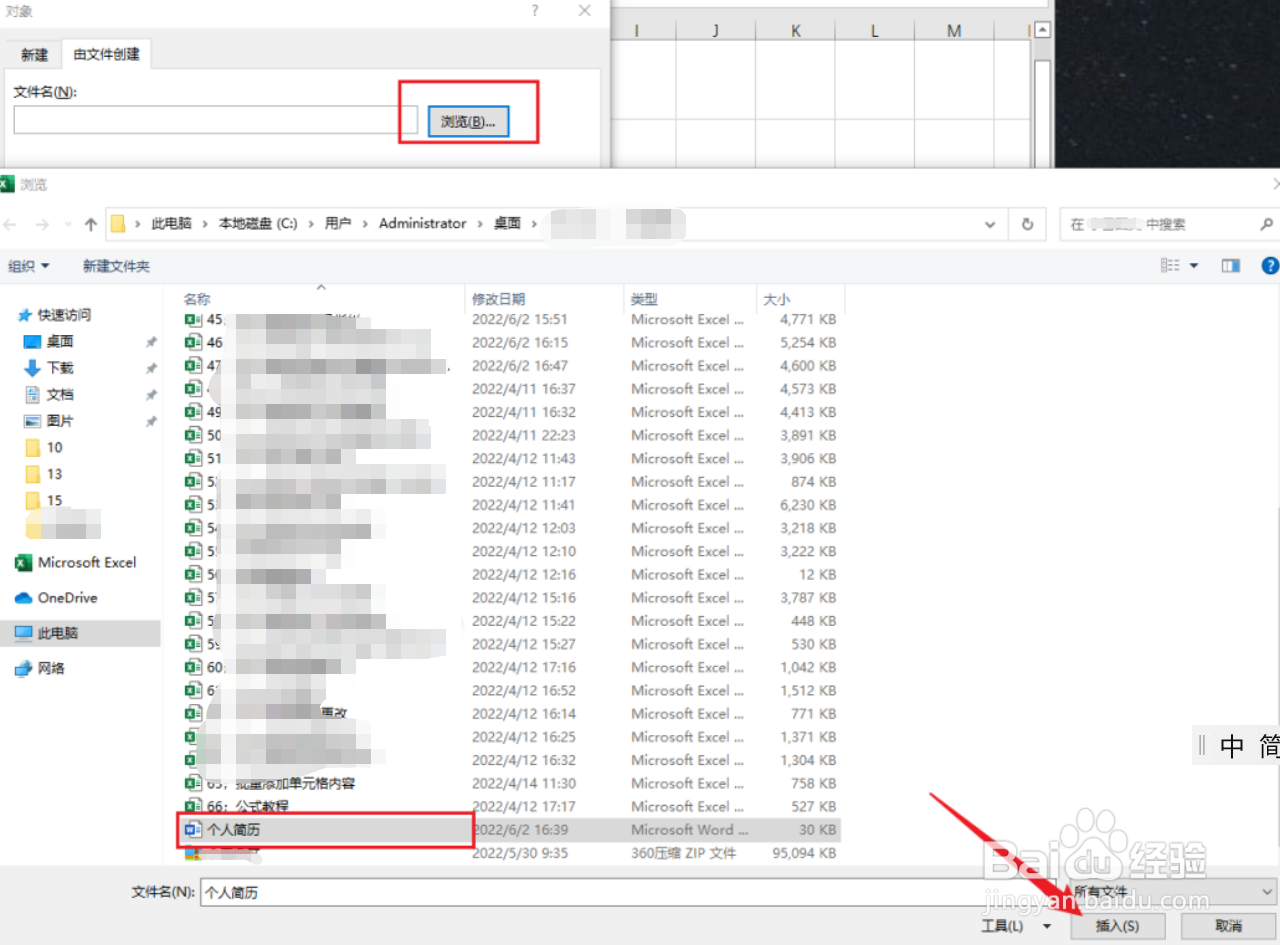 4/8
4/8在由文件创建对话框中勾选显示为图标,点击确定。
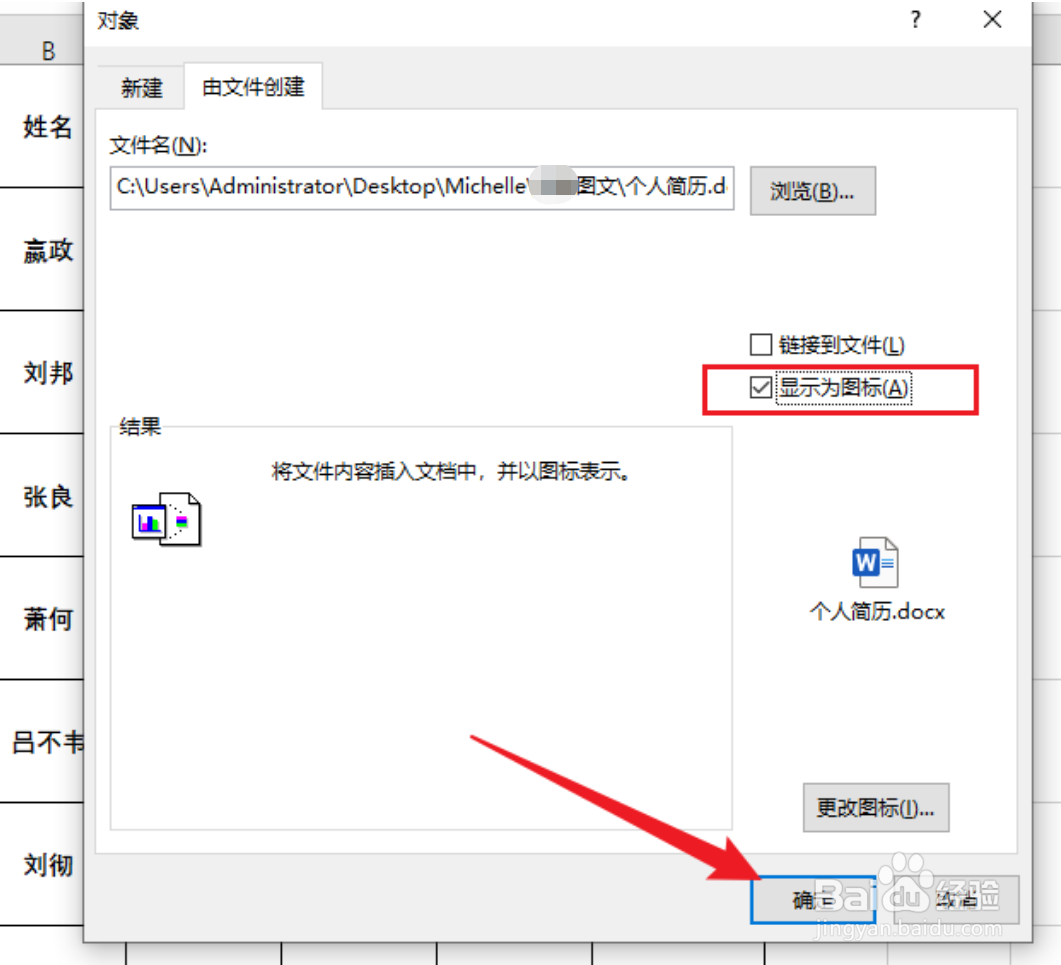 5/8
5/8点鼠标右键选择设置对象格式。
 6/8
6/8在设置对象格式对话框中,颜色与线条下面的颜色选择无线条颜色。
 7/8
7/8在设置对象格式对话框中属性选项卡下面对象位置选择:大小、位置随单元格而变,点击确定。
 8/8
8/8适当调整图标大小,效果如下(双击图标即可打开插入的Word文档啦)。
 注意事项
注意事项以上操作方法希望能对大家有所帮助,觉得有用,麻烦点个赞鼓励下呗。
版权声明:
1、本文系转载,版权归原作者所有,旨在传递信息,不代表看本站的观点和立场。
2、本站仅提供信息发布平台,不承担相关法律责任。
3、若侵犯您的版权或隐私,请联系本站管理员删除。
4、文章链接:http://www.ff371.cn/art_122054.html
上一篇:新乡土元养殖 土元如何饲养
下一篇:芋泥白果:潮汕人的宴客甜品
 订阅
订阅